本节内容小编给大家讲解淘宝促销活动中会用到的优惠券设计 , 这里小编给大家实操一遍 , 如何制作一张优惠券?
ps制作淘宝兑换券方法
1、首先打开PS , 新建一个图层 , 点击文件——新建——确定 , 如下图所示

文章插图
2、点击矩形选框工具 , 拖动鼠标左键 , 选框大小就看每个店铺想要的大小

文章插图
3、在右下角点击创建新图层——选择前景色——填充自己想要的颜色(按确定)——按【Alt+shift】键填充前景色

文章插图
4、选择钢笔工具 , 画出如图所示的形状 , 然后按住【Ctrl+enter】键 , 再点击【Delet】键
【ps制作淘宝兑换券方法 如何制作兑换券】

文章插图
5、选择图层一中画上虚线 , 虚线有几种画法 , 这里为大家介绍一种最为简单的画法:选择字体 , 然后用键盘上的减号加上空格 , 画出如图所示的虚线 。
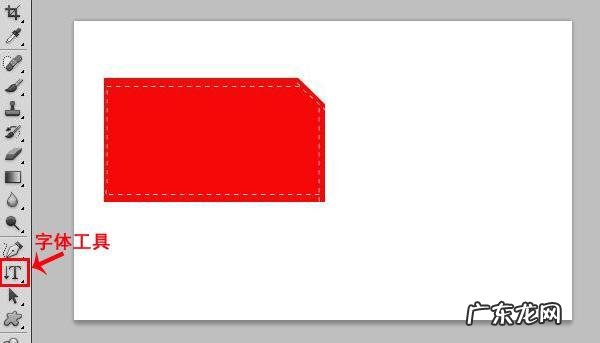
文章插图
注:选用字体工具时 , 学会变换(横排或竖排) , 像斜边虚线可以先用竖排字体工具画出 , 然后再选择移动工具 , (Ctrl+T)变换图形 , 在缓慢移动虚线位置 。
6、还是点击字体工具 , 输入文字内容 , 然后选择移动工具 , 进行排版

文章插图
8、最后做一个“点击领券”的图标 , 选择选框工具 , 点击右下角新建图层按钮 , 填充前景色(Alt+Delete) , 然后选择字体工具 , 输入文字 , 如下图所示

文章插图
这样 , 一张优惠券的设计就完成了 。 这时就会有同学问了 , 做优惠券肯定不止一张 , 那么优惠券也需要这样一步步操作设计吗?这里开淘小编就告诉大家 , 当一张优惠券设计完成后 , 我们有更简单的操作方法设置更多的优惠券 。
9、我们需要把所有图层合并到一个组里面 , 这时需要鼠标点击第一个图层 , 然后按住shift同时单击最后一个图层 , 即可选中全部图层 , 在把图层拖曳到右下角【组】 , 这样所有图层就合并到一个组里面了 。
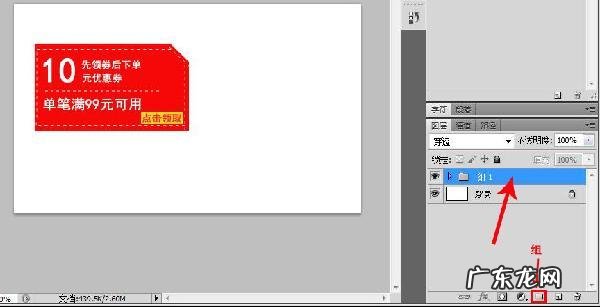
文章插图
10、然后选择【组1】 , 按住Ctrl+Alt键 , 鼠标左键拖动 , 即可复制出相同的图层

文章插图
11、这样多张优惠券就制作出来了 , 我们只需要点击字体工具 , 更改所需要更改的文字就可以了

文章插图
掌握了优惠券的制作方法 , 赶紧趁热打铁实操一遍吧 , 希望能帮助到你们!
特别声明:本站内容均来自网友提供或互联网,仅供参考,请勿用于商业和其他非法用途。如果侵犯了您的权益请与我们联系,我们将在24小时内删除。
